Trenutačno osvježite predmemoriju preglednika više preglednika - Osvježite preglednik
Osvježavanje predmemorije preglednika način je brisanja podataka preglednika i to biste trebali činiti s vremena na vrijeme. Zašto je bitno? Kad god posjetite web stranicu, podaci s te stranice automatski se prenose i pohranjuju na vaše računalo. Ovi pohranjeni podaci se nazivaju " Internet Cache ". Omogućuje web-stranici brže učitavanje sljedeći put kada je posjetite učitavanjem pohranjenih podataka s vašeg računala umjesto s poslužitelja stranice.
Ovo je uobičajena praksa, ali s vremena na vrijeme, programeri web-mjesta mogu vam htjeti poslati ažurirane podatke kada se neke promjene izvrše na web-mjestu i učitaju. Zatim je potrebno osvježavanje preglednika, jer korištenjem osnovne naredbe Osvježi(Refresh) možete natjerati web stranicu da vam pošalje svježe podatke.
Osvježavanje preglednika(Browser Refresh) je prijenosna Windows aplikacija koja dolazi u pomoć web dizajnerima(Web Designers) i programerima(Developers) . Aplikacija omogućuje korisnicima da jednim pritiskom na tipku brzo osvježe preglednike s bilo kojeg mjesta.
Pročitajte(Read) : Kako osvježiti i teško osvježiti web stranicu .
Osvježavanje preglednika za Windows PC
Aplikacija je dizajnirana da radi kao usluga. Možete preuzeti zip datoteku izdvojiti sav sadržaj i pokrenuti datoteku. Ako se od vas zatraži upozorenje SmartScreen, kliknite "Više informacija" i pritisnite gumb "Pokreni svejedno".
Nakon pokretanja, prikazuje jednostavnu obavijest putem Action Centera Windows 10(Action Center of Windows 10) i tiho se nalazi u pozadini. Obavijest pokazuje da je aplikacija sada aktivna i pokrenuta.
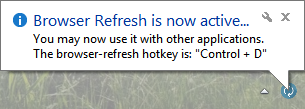
Da biste vidjeli sve opcije koje se nalaze u aplikaciji, jednostavno kliknite ikonu aplikacije na traci sustava(System Tray) . Izbornik navodi sve opcije potrebne za podešavanje i postavlja ih na temelju preferencija korisnika.

Control+D je prema zadanim postavkama postavljen kao tipka za osvježavanje preglednika. Prečac za tvrdo osvježavanje je Alt+D . Korisnik može konfigurirati obje tipke prečaca iz izbornika opcija. U dijaloškom okviru za konfiguraciju prečaca koji se otvori, pritisnite tipku ili kombinaciju tipki po svom izboru, a zatim kliknite na spremi prečac da biste spremili tipku(e) koju ste postavili.
Ako trenutno niste otvorili odabrani preglednik ili čak sve podržane preglednike dok je Osvježavanje preglednika(Browser Refresh) aktivno, ono će ga/njih početi pokretati, a uz to ćete biti upitani želite li otvoriti neku određenu datoteku pomoću odabrani preglednici. To omogućuje brz i praktičan način otvaranja vaših web stranica pomoću iste prečace.

Ako ste odabrali sve preglednike za osvježavanje, zatvorite ih. Osvježavanje preglednika(Browser Refresh) tada će automatski osvježiti one koji su trenutno aktivni i pokrenuti. Osvježavanje preglednika(Browser Refresh) trenutno podržava Google Chrome , Google Chrome Canary , Mozilla Firefox , Firefox Developer Edition , Internet Explorer , Opera Browser i Yandex preglednik(Yandex Browser) , a kompatibilan je i sa sustavom Windows 10(Windows 10) .
Osvježavanje preglednika(Browser Refresh) možete preuzeti ovdje(here) . (here.)Aplikacija zahtijeva .NET Framework 3.5 da bude instaliran na vašem sustavu. Preuzmite potrebne datoteke da biste omogućili pokretanje aplikacije.
Related posts
SoftPerfect Cache Relocator za Windows 10
Preuzimanje pregleda preglednika Tor: Zaštitite svoju privatnost i sigurno surfajte webom
Kako ponovo pokrenuti preglednik bez gubitka kartica u sustavu Windows 11/10
Preglednik je zapeo na poruci Provjera preglednika prije pristupa
Proširenja preglednika za zaobići ili automatski ispuniti CAPTCHA
Kako sinkronizirati kartice između preglednika Edge, Chrome i Firefox
Epic Privacy Browser za Windows 11/10 PC
Automatski osvježite web stranice u vašem web pregledniku
Automatski osvježite web stranice u svom pregledniku
Popravi pogrešku Err_Connection_Closed u sustavu Windows 11/10
Otmica preglednika i besplatni alati za uklanjanje otmičara preglednika
Sigurnosna provjera iskustva pregledavanja: Koliko je siguran vaš preglednik?
Kako najbolje zaštititi web preglednike za Windows 11/10 PC
Besplatan preglednik web predmemorije za preglednike Chrome, Firefox i Edge
Popis najboljih alternativnih web preglednika za Windows 11/10
Kako očistiti predmemoriju svakog preglednika na iPhoneu i iPadu
Zatvorite sve otvorene kartice preglednika odjednom u Chromeu, Edgeu ili Firefoxu
Je li sigurno spremati lozinke u pregledniku Chrome, Firefox ili Edge?
POPRAVAK: reCAPTCHA ne radi u Chromeu, Firefoxu ili bilo kojem pregledniku
Pregled preglednika Vivaldi, značajke, preuzimanje: Pametni preglednik za vaše računalo!
